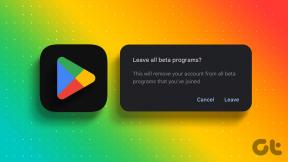Come programmare messaggi di testo su Android e iOS
Varie / / November 29, 2021
Sai come si dice: il tempismo è tutto, anche quando si tratta di un messaggio di testo. Dopotutto, l'ultima cosa che vuoi è inviare un SMS a tarda notte al tuo capo per paura di dimenticarlo domani. Bene, puoi salvarti dai guai programmando invece il messaggio.

Che tu abbia un Android o un iPhone, puoi inviare messaggi di testo in ritardo e dimenticartene. Questo post spiegherà come programma messaggi su iPhone, Samsung e altri dispositivi Android. Quindi iniziamo.
Anche su Guiding Tech
Come programmare messaggi di testo su Android
Se sei un utente Android, probabilmente avrai Google Messaggi come app di messaggistica predefinita sul tuo telefono. E se è così, ecco come puoi programmare un messaggio di testo utilizzando l'app Google Messaggi su Android.
Passo 1: Apri l'app Messaggi sul telefono. Usa il pulsante Avvia chat per creare una nuova conversazione o apri una conversazione esistente per digitare il tuo messaggio.

Passo 2: Ora tieni premuto il pulsante Invia finché non viene visualizzata una finestra "Pianifica invio". Scegli tra gli orari disponibili per inviare un messaggio.
Nota: Se toccando e tenendo premuto il pulsante di invio non viene visualizzata la finestra Pianifica invio, prova prima ad aggiornare l'app Messaggi dal Google PlayStore.


In alternativa, puoi utilizzare il selettore di data e ora per impostare un'ora pianificata per il messaggio.


Passaggio 3: Una volta fatto, apparirà un piccolo orologio sul pulsante Invia, indicando che si tratta di un messaggio programmato. Fare clic sul pulsante Invia e il messaggio verrà programmato.


Una volta inviato, il messaggio avrà un'icona a forma di orologio accanto ad esso. Puoi usarlo per apportare modifiche al messaggio programmato. Ad esempio, scegli di aggiornare il testo del messaggio o modificarne la pianificazione selezionando l'opzione Aggiorna messaggio.
Inoltre, puoi anche scegliere di inviare subito il messaggio o eliminarlo del tutto.

Questo è tutto quello che c'è da programmare i messaggi nel App per i messaggi su Android. Tieni presente che il telefono deve essere connesso a Internet affinché la pianificazione del testo funzioni.
Come programmare messaggi di testo su Samsung
Se hai un telefono Samsung, viene fornito con il App Messaggi Samsung preinstallato al posto di Google Messaggi. Fortunatamente, non dovrai cambiare poiché Samsung Messages potrebbe programmare i messaggi per un po 'di tempo ormai. Ecco come funziona.
Passo 1: Apri l'app Samsung Messaggi sul telefono. Tocca il pulsante di composizione del messaggio o apri una conversazione esistente.

Passo 2: Tocca l'icona + a sinistra del campo di testo e seleziona l'opzione Pianifica messaggio.


Passaggio 3: Inserisci l'ora e la data preferite, quindi tocca Fine. Ora digita il messaggio nel campo di testo prima di premere il pulsante Invia.


Questo è tutto. Il tuo messaggio è ora programmato. Come Google Messaggi, se desideri apportare modifiche al messaggio prima che venga inviato, tocca il messaggio e scegli tra le opzioni disponibili per inviarlo subito, eliminare o modificare il messaggio.
Anche su Guiding Tech
Come programmare messaggi di testo su iPhone
Sebbene la pianificazione dei messaggi su iPhone non sia così diretta come su Android, è comunque possibile. L'app di messaggistica predefinita di iPhone non ha una funzione per pianificare i messaggi, ma puoi approfittarne App di collegamento sul tuo iPhone per inviare un SMS in ritardo dal tuo iPhone. Ecco come farlo.
Passo 1: Avvia l'app Scorciatoie sul tuo iPhone. Mentre l'app Shortcut è preinstallata sui dispositivi con iOS 13 o versioni successive. Se il tuo dispositivo è in esecuzione su una versione precedente, dovrai scaricare l'app Shortcuts dall'App Store.
Scarica scorciatoie
Passo 2: Passa alla scheda Automazione e tocca il pulsante Crea automazione personale. Quindi, seleziona l'opzione "Ora del giorno" dalla schermata seguente e scegli un orario preferito per inviare il messaggio.
Passaggio 3: In Ripeti, seleziona l'opzione Mensile e scegli una data in cui desideri inviare il messaggio. Quindi tocca Avanti nell'angolo in alto a destra.
Passaggio 4: Nella schermata successiva, tocca il pulsante Aggiungi azione e tocca l'opzione App dal menu che appare.

Passaggio 5: Scorri verso il basso per trovare e tocca l'app Messaggi. Qui, tocca l'opzione Invia messaggio.
Passaggio 6: Ora modifica i campi Messaggio e Destinatario prima di premere Avanti. Rivedere i dettagli del messaggio e fare clic su Fatto.
Successivamente, puoi modificare i dettagli dei messaggi toccandoli.
Una volta fatto, iPhone invierà il messaggio all'ora programmata. Tuttavia, un grande avvertimento con questo metodo è che si tratta di automazione. Quindi, il messaggio verrà inviato alla persona nella data selezionata ogni mese.
Pertanto, assicurati di eliminare l'automazione una volta inviato il messaggio. Per eliminare l'automazione, scorri da destra a sinistra sull'automazione.
A parte questo, il metodo sembra funzionare perfettamente durante l'invio di messaggi programmati dal tuo iPhone.
Anche su Guiding Tech
Puntuali ogni volta
Come abbiamo appena visto, quasi tutti i telefoni oggi supportano i messaggi in ritardo in un modo o nell'altro. Oltre ai metodi sopra menzionati, molti dedicati app di terze parti come Do it Later, Pulse SMS, Textra, ecc., affermano di svolgere il lavoro in modo efficace. Con queste app, ottieni anche alcuni vantaggi aggiuntivi come la pianificazione di e-mail, tweet, chiamate telefoniche false e altro ancora.